win11电脑连网显示无internet访问权限怎么办
操作电脑时会遇到无法上网的问题,相信大部分用户都遇到过,导致网络故障的原因有很多。一些用户说电脑出现网络2无internet访问权限,时什么原因出现此提示?
下面小编就来教大家Win11电脑连网显示无internet访问权限处理方法。
Win11电脑连网显示无internet访问权限处理方法
1、右键点击网络图标,打开网络和Internet设置。
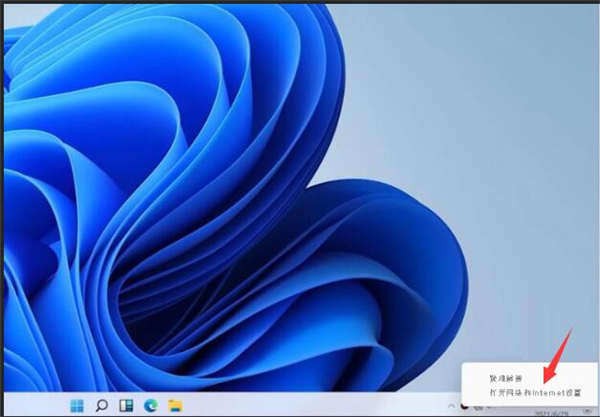
2、点击更改适配器选项,右键点击以太网,点击属性。
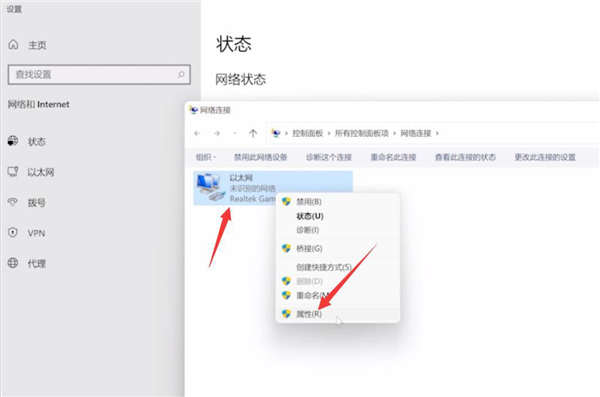
3、选择Internet协议版本4,点击属性。
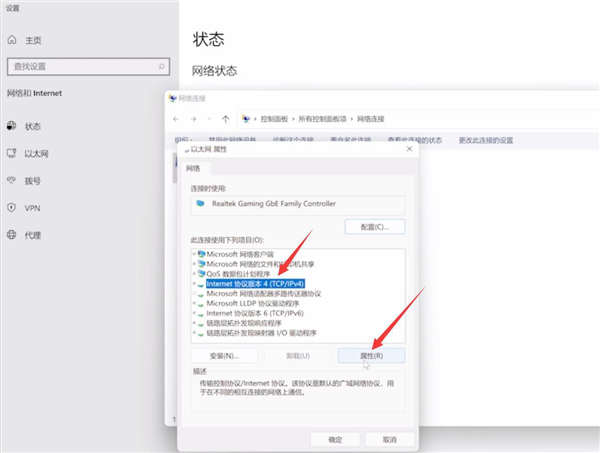
4、勾选自动获得IP地址,勾选自动获得DNS服务器地址,点击确定即可。
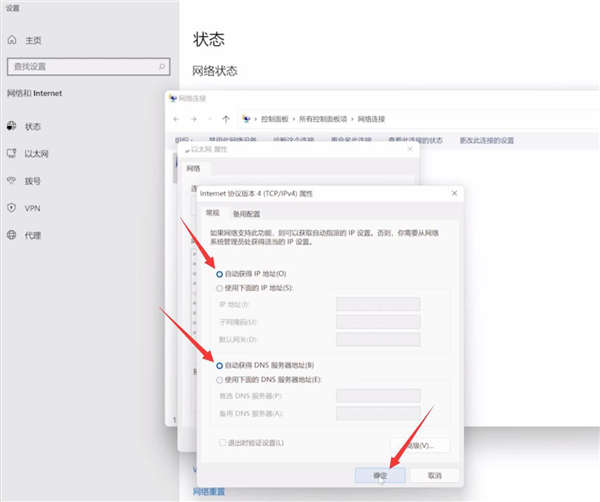
 电脑开机一直嘀嘀嘀的响不能启动怎么办
电脑开机一直嘀嘀嘀的响不能启动怎么办
电脑开机一直嘀嘀嘀的响不能启动怎么办 电脑开机打不开还滴滴......
阅读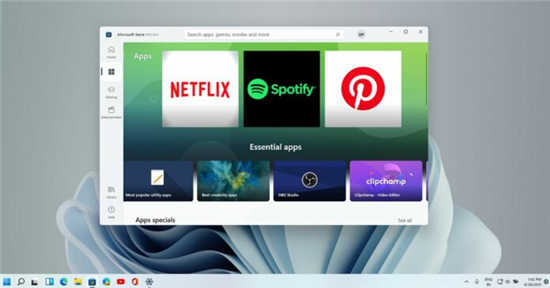 Windows11 上的 Microsoft Store 获得 UI 和性能改
Windows11 上的 Microsoft Store 获得 UI 和性能改
Windows 11 上的 Microsoft Store 现已推出一项新更新,它改进了整体用......
阅读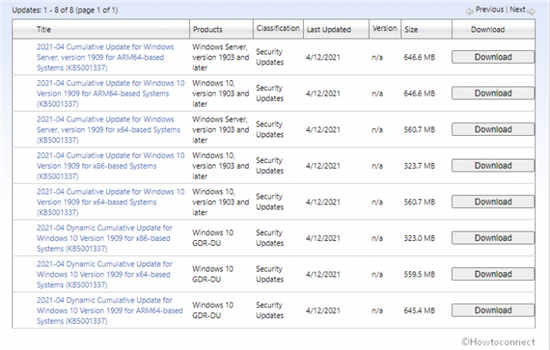 Win10专业版20H2和2004的安全更新或LCU KB50
Win10专业版20H2和2004的安全更新或LCU KB50
Win10专业版20H2和2004的安全更新或LCU KB5001330进行了更改,错误修......
阅读 autosleep怎么检测呼吸
autosleep怎么检测呼吸
autosleep这款软件可以监测睡眠时间,用户可以很好的了解自己的......
阅读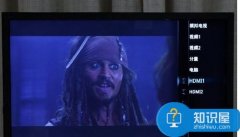 笔记本连接电视机的操作
笔记本连接电视机的操作
打开笔记本,一般到这一步就是电视显示了,就是笔记本的桌面......
阅读 一款名为DG2MB的神秘产品出
一款名为DG2MB的神秘产品出 IE3.0鼠标奇迹复出 绝地求
IE3.0鼠标奇迹复出 绝地求 抖音变帅系列拍摄方法图
抖音变帅系列拍摄方法图 Windows11:用户在升级时会
Windows11:用户在升级时会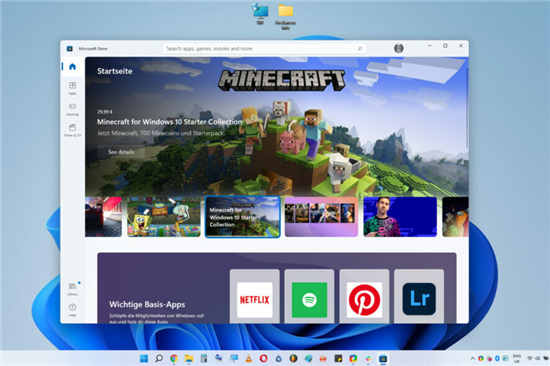 Microsoft Store 准备托管 Ep
Microsoft Store 准备托管 Ep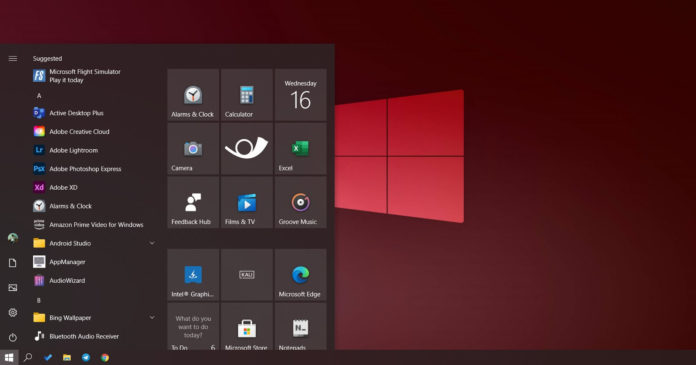 由于SSU KB4601392,Windows 1
由于SSU KB4601392,Windows 1 win10系统防电池膨胀补丁
win10系统防电池膨胀补丁 Windows 10:通过 LPE 漏洞通
Windows 10:通过 LPE 漏洞通 物质与魔法兑换码礼包码
物质与魔法兑换码礼包码 Switch阿玛拉王国惩罚复刻
Switch阿玛拉王国惩罚复刻 云顶之弈国际服电刀恶魔
云顶之弈国际服电刀恶魔 罗技驱动无法识别鼠标怎
罗技驱动无法识别鼠标怎 显卡天梯图太平洋电脑网
显卡天梯图太平洋电脑网 switch任亏券在哪里买 购买
switch任亏券在哪里买 购买 基士得耶速印机不吸墨
基士得耶速印机不吸墨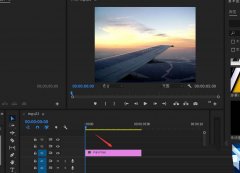 premiere如何制作文字溶解
premiere如何制作文字溶解 MathType同时输入上下标的操
MathType同时输入上下标的操 WPS PPT插入并裁剪音频的方
WPS PPT插入并裁剪音频的方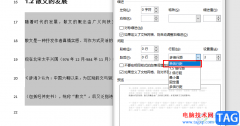 Word行与行之间空隙太大的
Word行与行之间空隙太大的 w10系统频繁蓝屏
w10系统频繁蓝屏 电脑窗口的大小如何设置
电脑窗口的大小如何设置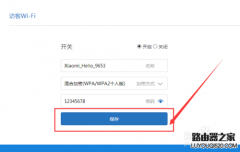 小米路由器访客WiFi怎么设
小米路由器访客WiFi怎么设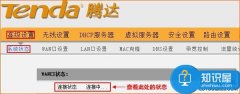 腾达路由器设置完成后上
腾达路由器设置完成后上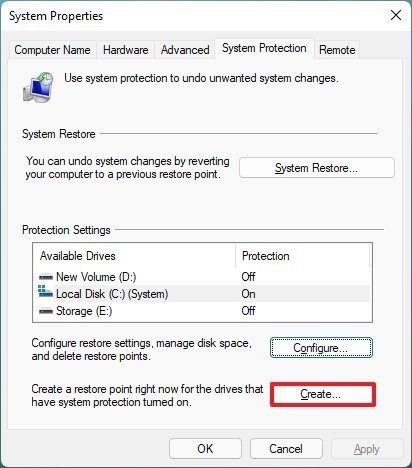
如何在win11上创建系统还原点_教你win11怎么创建系统还原点 虽然win11现在可以在检测到系统更改时自动创建检查点,但如果您计划重新配置某些设置,您总是希望手动创建还...
次阅读
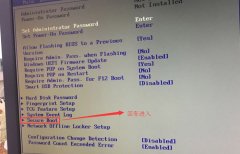
联想扬天S4250是一款搭载了英特尔酷睿七代处理器的21.5英寸商用一体台式机,预装win10系统,但还是有不少用户喜欢使用win7系统呀,在安装win7的过程中USB设备不能使用,而且如果是NVME接口的固...
次阅读
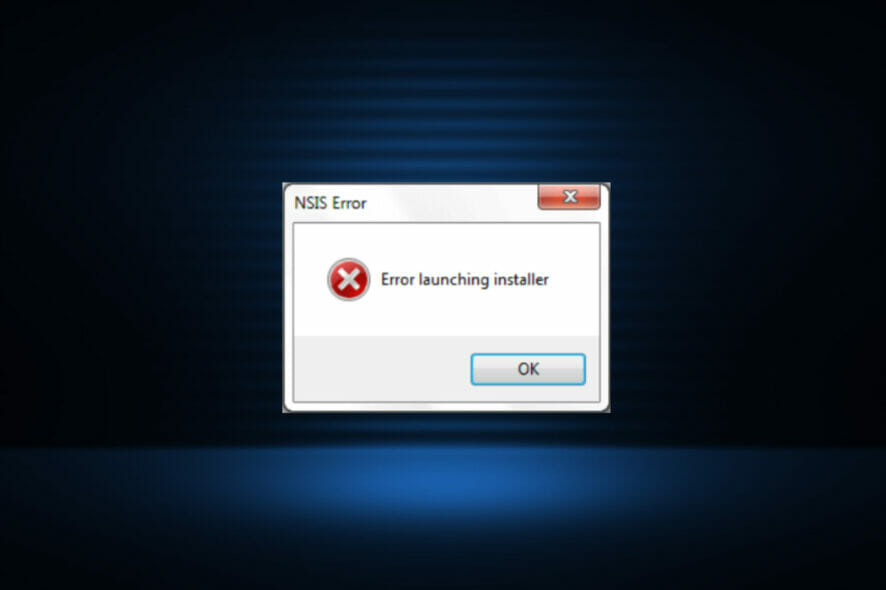
第三方计划是我们工作或学生生活的重要组成部分。您需要安装各种此类程序,例如编辑软件、学习应用程序、数据收集和存储工具等。但是,在这样做的同时,一些用户在 Windows 1...
次阅读
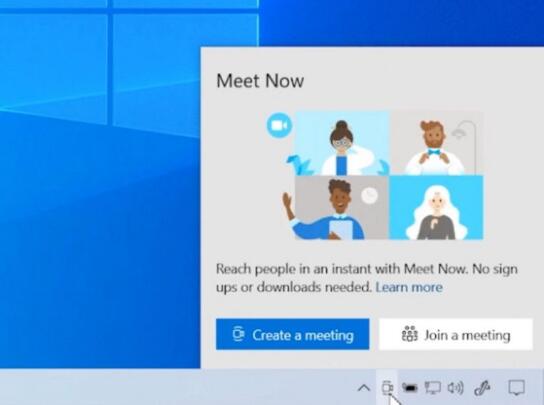
微软今天发布了适用于Windows10 October 2020更新(20H2)和2020年5月更新(2004版本)的新可选修补程序,这些新修补程序在任务栏上带有新的立即开会按钮。微...
次阅读
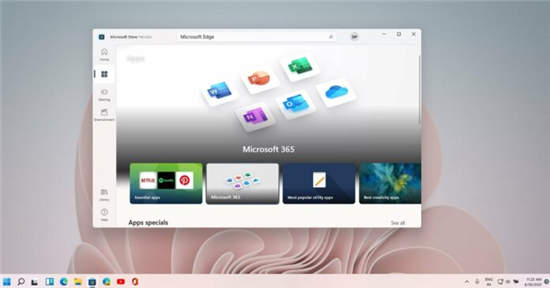
Windows 11将于今年晚些时候推出,其中包含重新组织的开始菜单和重新设计的通知中心体验。与之前的 Windows 10 更新不同,Windows 11 为消费者提供了许多新功能,也为开发人...
次阅读
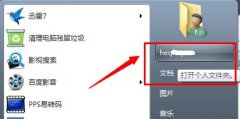
win7系统中大量默认存储路径都是在c盘中,但是c盘一般都是我们的系统盘,如果存储文件过多就会让我们电脑运行速度变慢。我们可以依次选择每个需要更改的存储路径进行更改,下面就一起来...
次阅读
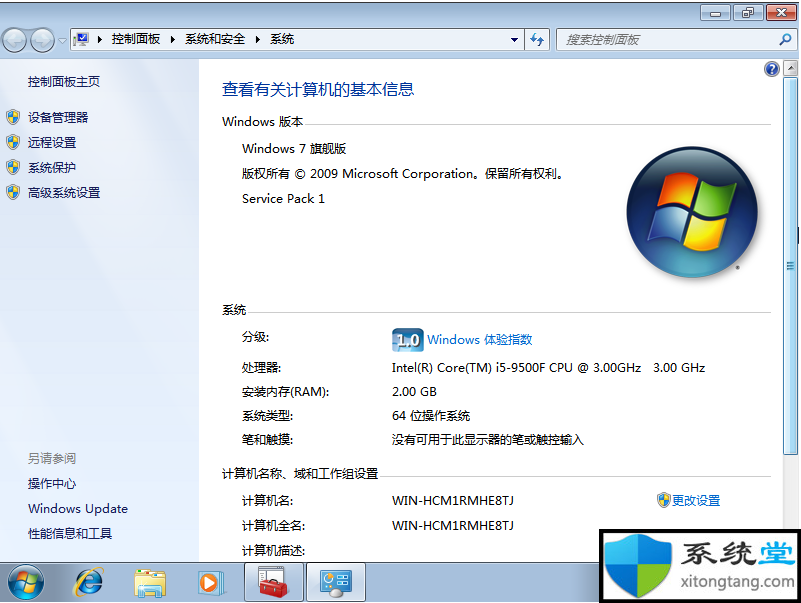
win7系统极限优化_极致性能最佳调整方法 用户根据自己的需求可以去掉系统中没有必要的一些功能,系统老旧,微软已经不再维护了,还因为它从之前运行到现在电脑堆积了非常...
次阅读

我们在使用win7操作系统的时候,有的小伙伴在更新安装kb2670838补丁的时候就可能会遇到提示丁无法安装程序遇到错误的情况。对于这种问题小编觉得可能是因为我们的系统内部出现了某种错误...
次阅读
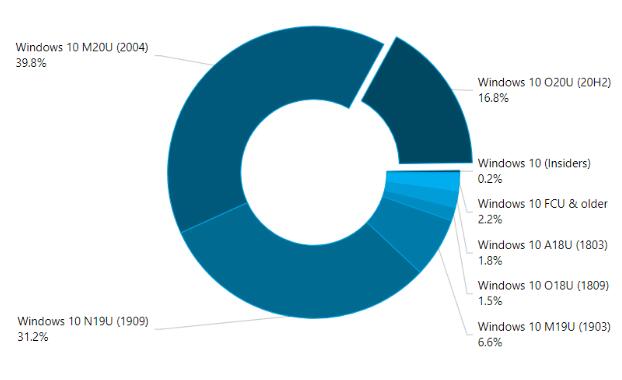
Win10版本20H2变得更大:Win10版本20H2的份额增加 AdDuplex共享的新数据表明Win10版本20H2的份额一直在增长,只是它还没有成为Win10世界上第一大发行版。 至此,...
次阅读
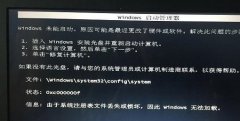
最近,有很多朋友在论坛上反映遇到了在开机时提示windows未能启动,原因可能是最近更改了硬件或软件,导致无法开机的情况。这时候我们可以先试着恢复上一次的设置,再看是否需要重装系...
次阅读

win7以其稳定性和良好的兼容性一直深受大家的喜爱,但是很多小伙伴想安装,利用手机作为媒介,那么如何把win7系统下载到手机呢,今天小编带来了下载的方式及其下载安装步骤,具体的解决...
次阅读

有的朋友在重装完win7系统后发现,由于清除了此前所有的驱动程序,导致新系统中没有驱动了,不知道怎么办。其实我们最重要的就是网卡驱动,能上网之后就可以安装其他驱动程序了。...
次阅读
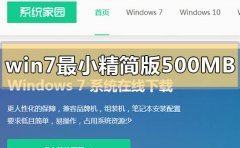
如果我们在使用计算机的过程中遇到了一些问题需要我们重新安装操作系统的话,对于windows7最小精简版500MB在哪里下载相信很多小伙伴还在纠结。因为目前市面上的系统网站繁多不知道怎么挑...
次阅读
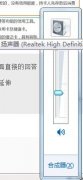
使用安装了win7操作系统电脑的时候,有的情况下可能会对我们的电脑进行声音、亮度这些方面的调整,但是对于没有接触过电脑的新手来说,很多都不知道win7声音怎么设置,为此我们带来了详...
次阅读

很多的用户在win7电脑上进行操作的时候都遇到了电脑自动一分钟后关机的情况,而给正常使用带来了非常多的麻烦,下面就给你们带来了解决的方法,一起看看吧。...
次阅读